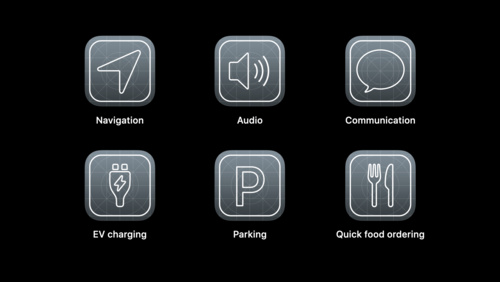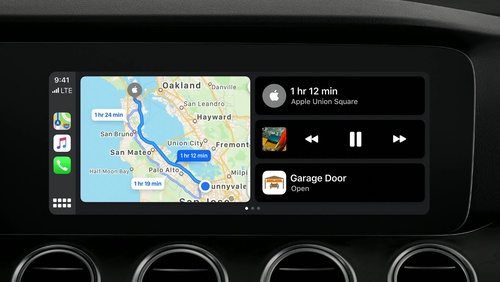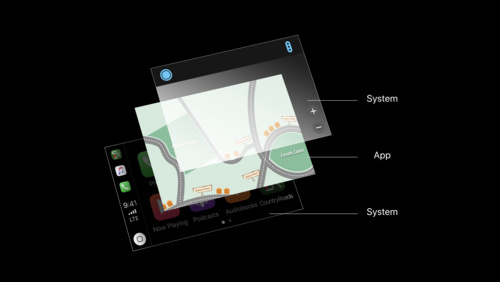CarPlay
車載ディスプレイに表示される iPhone アプリは、運転環境に合わせて最適化されており、自動車固有の要求に応えます。
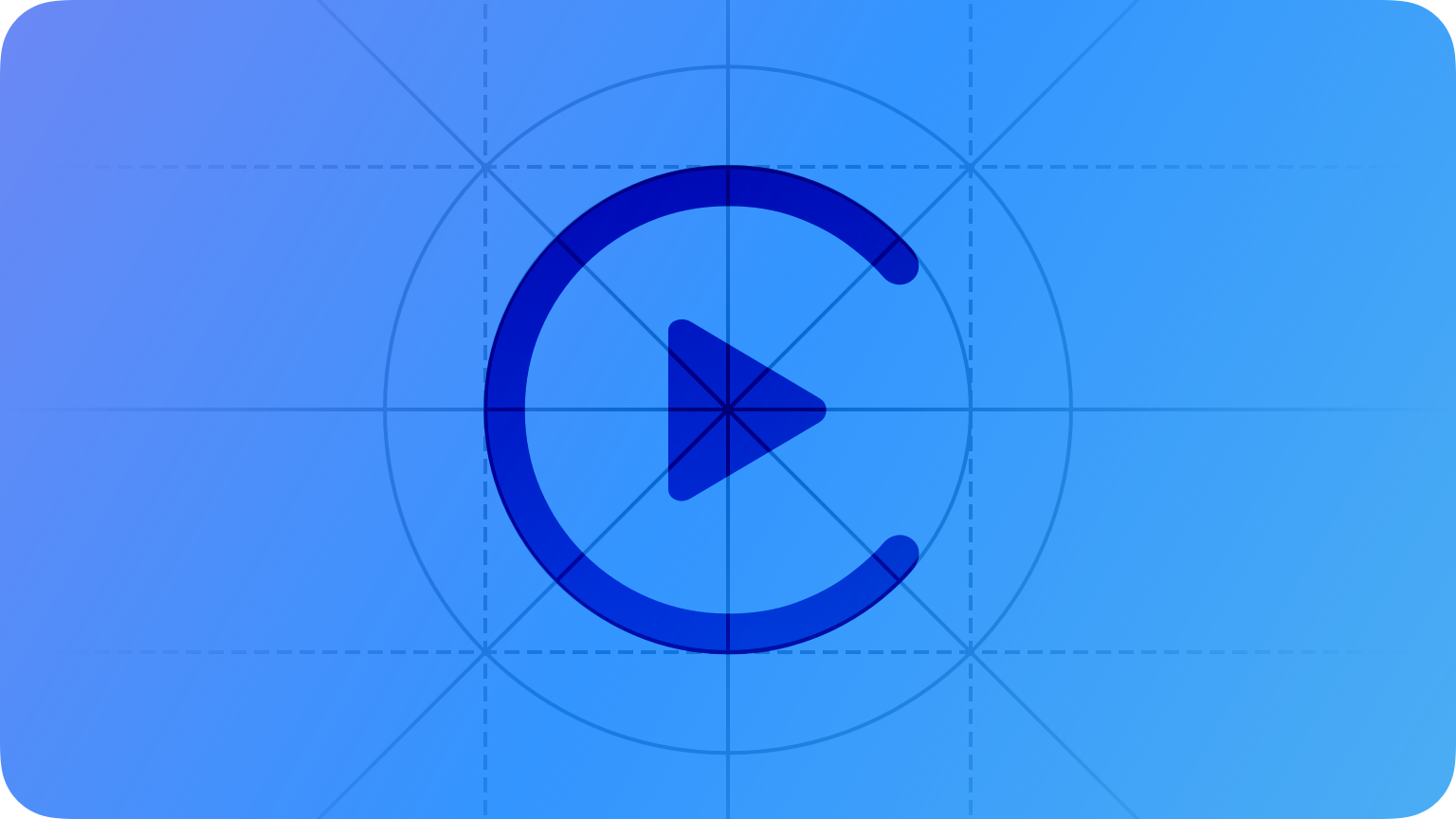
最高のアプリは短い操作をサポートし、ドライバーの注意を引くことは決してありません。スクリーン上の情報は最小限で関連性があり、意思決定はほとんど必要ありません。Siri を使用した音声操作により、ドライバーはハンドルから手を離したり道路から目を離したりすることなく、多くのアプリを制御できます。インターフェイス要素、アイコン、テキストの外観、用語など、よく知られている iOS 理論により、使い慣れた直感的な体験が提供されます。
マップ、メッセージ、音楽、電話などの iPhone アプリは、CarPlay で見栄えがよく、運転中に簡単に操作できる車に適したインターフェイスを表示します。あなたが設計するオーディオアプリ、自動車メーカーのアプリ、メッセージアプリ、ボイスオーバーインターネットプロトコル (VoIP) アプリは、シンプルで操作が簡単でなければなりません。
オーディオアプリ
オーディオコンテンツ (例えば、オーディオブック、インターネットラジオ、ニュース、ポッドキャスト、スポーツなど) を提供するアプリは、車載ディスプレイを通じてそのコンテンツを公開できます。これらのアプリは、CarPlay ホームスクリーンのアプリアイコンを提供します (iPhone ホームスクリーンの、対応するアプリアイコンに加えて)。タブ付きブラウザに表示するコンテンツの階層リスト、現在再生中のスクリーンの情報。この情報は、音楽アプリに似たテンプレートを使用して、CarPlay 用に最適化されたインターフェイスでシステムにより表示されます。あなたのアプリの基本的な外観はシステムによって処理されますが、優れたユーザー体験を確保するための多くの設計上の考慮事項があります。
開発者向けガイダンスについては、CarPlay と MediaPlayer (MediaPlayer) を参照してください。
データの構造化と提供
オーディオアプリは、オーディオ情報 (ラジオ局、アルバム、アーティスト、タイトルなど) の完全なナビゲート可能な階層を提供しなければなりません。システムはこの情報を使用して、CarPlay インターフェイスのタブと表にデータを入力し、トラックの選択やメディアの再生などのユーザーアクションに応答します。
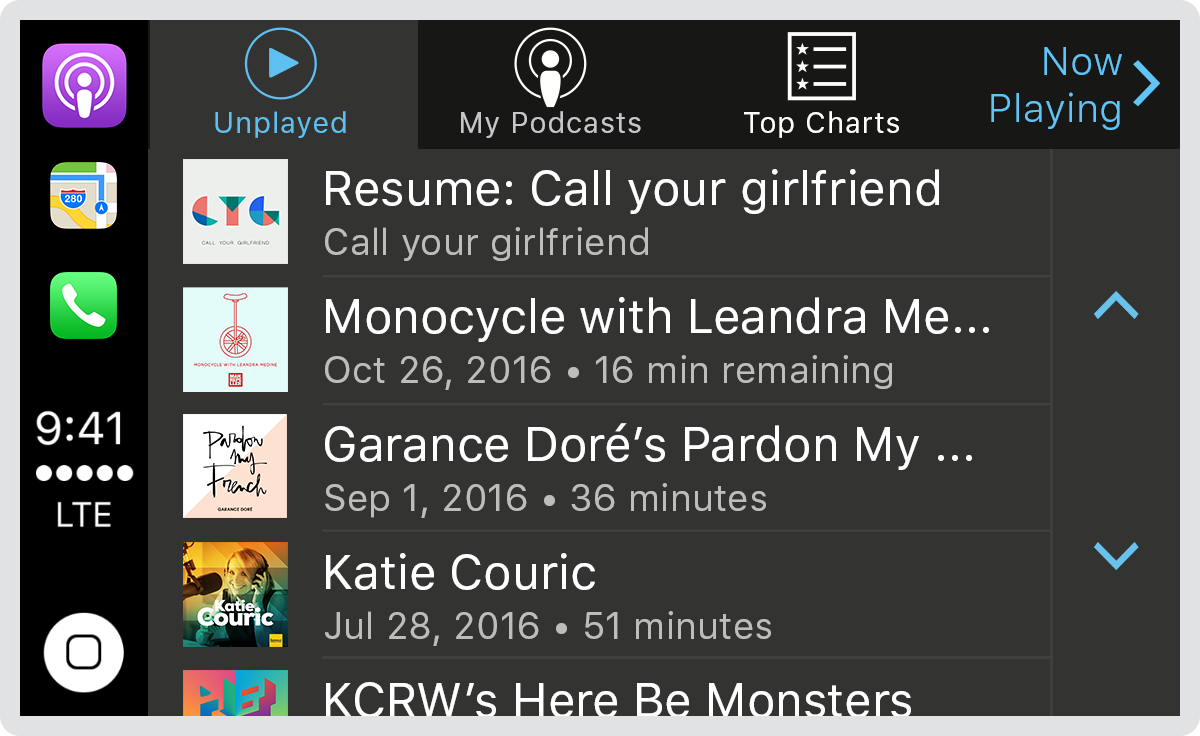
データが利用できない場合でも、常にコンテンツを提供しましょう。 運転手は、ネットワークの受信状態が悪いことに遭遇することがあります。データが利用できない場合は、プレースホルダーまたはキャッシュされたコンテンツを提供して、システムが引き続きあなたのアプリのインターフェースを生成できるようにします。利用可能になったら、更新されたコンテンツを提供します。
コンテンツ階層を 3 レベル以下に制限します。 コンテンツに到達するために必要なナビゲーションが少ないほど、優れています。システムでは最大 5 レベルの深度が許可されていますが、3 レベル以下をお勧めします。たとえば、アーティスト > アルバム > 曲、またはプレイリスト > 曲です。
複数のタブを使用してコンテンツを整理し、ナビゲーションを容易にします。 スクリーンの上部にあるタブバーは、あなたのアプリの階層をフラットにし、ユーザーがコンテンツのさまざまなカテゴリをすばやく切り替えることができるようにします。
最も関連性の高いコンテンツを最初に表示します。 運転手にとって最も重要な情報と行動を予測し、それを最初に提示して、スクロールとナビゲーションを減らします。たとえば、音楽は、最近追加された音楽とプレイリストを優先し、最初のタブの上部に表示します。Podcasts では、最初のタブの上部で、アクティブなエピソードを即座に一時停止または再開できます。
階層の最上位にワンタッチ再生アクションを含めます。 シャッフルや再開などの簡単なワンタッチ再生オプションは、あなたのアプリに付加価値と利便性をもたらします。
車両の移動中にコンテンツをインテリジェントにフィルタリングします。 車によっては、車が動いているとき、または特定の速度を超えたときに、CarPlay がコンテンツのリストを切り捨てる場合があります。このモードがアクティブになったときに、厳選された重要な情報とオプションのセットを表示することを検討してください。
簡潔なタイトルと説明を提供します。 アルバム名やトラック名など、必ずタイトルを含めてください。意味がある場合は、アーティスト名や作曲者名などの追加情報を含むサブタイトルを提供してください。タイトルとサブタイトルを短くして、すばやく周辺をスキャンできるようにします。
補足アートワークを提供します。 アルバムアートなどのナビゲーション階層に表示される画像は、あなたのアプリの外観を改善し、コンテンツを一目で見つけやすくします。
| 明示的なコンテンツを示します。 CarPlay は、コンテンツが明示的な表現としてマークされたときにインジケーターを表示し、人々が簡単に検出してスキップできるようにします。 | |
| ストリーミングコンテンツを示します。 コンテンツがストリーミングとしてマークされている場合、CarPlay はインジケーターを表示します。一部のユーザーには携帯電話のデータの使用制限があるため、携帯電話ネットワークを介してコンテンツをストリーミングする場合は注意してください。 |
CarPlay でのサインインや構成手順は要求しないで下さい。 CarPlay のオーディオアプリは消費に関するものです。車のディスプレイ上でセットアップ手順を実行するようユーザーに求めないでください。あなたのアプリが CarPlay で使用される前に iPhone で起動される可能性が非常に高いため、iPhone 体験でセットアップが完了していることを確認する必要があります。CarPlay でセットアップ手順が必要になった場合は、ユーザーに携帯電話を手に取るよう促すことなく、状況を適切に処理します。たとえば、ユーザーがサインインせずに再生できるキャッシュされたオーディオを提供することを検討してください。
開発者向けガイダンスについては、MPPlayableContentDataSource (MPPlayableContentDataSource) 廃止 を参照してください。
メディアの再生
システムは、オーディオコンテンツの再生中に [再生中] のスクリーンを自動的に表示し、あなたのアプリが提供するデータを入力します。
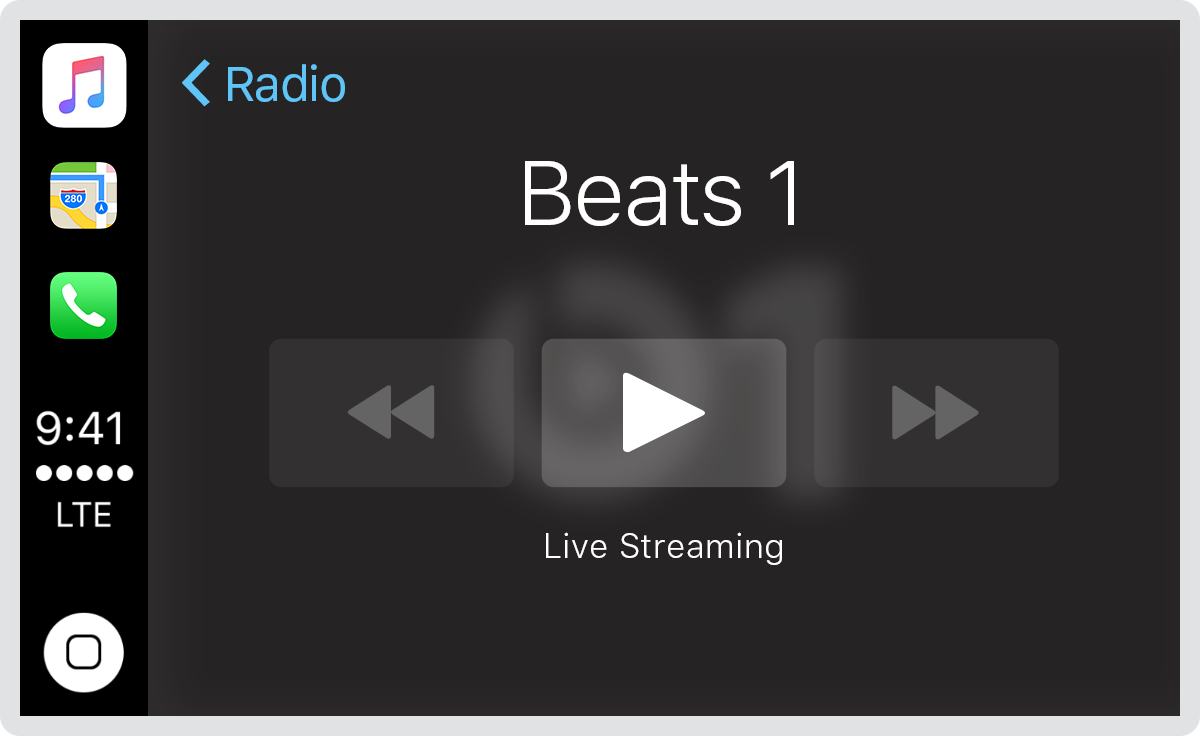
オーディオの再生時に、有用で正確な情報とコントロールを提供します。 [再生中] スクリーンには、タイトル、アーティスト、アルバムアート、格付け、および再生の進行状況が表示されます。また、再生中のオーディオを好き、嫌い、ブックマークするためのコントロールを含めることもできます。情報は、再生の開始と終了のたびに更新する必要があります。
再生コントロールの意味を再定義しないでください。 たとえば、車の実際の [再生] ボタンは、次のトラックにスキップするのではなく、オーディオの再生を開始する必要があります。
中断後、必要に応じてオーディオ再生を再開します。 電話の着信などの一時的な中断は再開可能です。Siri によって開始された音楽プレイリストのように、永続的な中断は再開できません。再開可能な中断が発生した場合、中断が開始されたときにオーディオがアクティブに再生されていた場合は、中断が終了したときにあなたのアプリで再生を再開する必要があります。中断が発生したときにオーディオを再生していないアプリには、再開するものがありません。
開発者向けガイダンスについては、
MPPlayableContentDelegate (MPPlayableContentDelegate) 廃止 と MPNowPlayingInfoCenter (MPNowPlayingInfoCenter) を参照してください。
自動車メーカーのアプリ
自動車メーカーは、CarPlay 体験を離れることなく、情報を提供し、便利な機能を公開し、組み込みの車両機能 (気候制御、GPS、ラジオなど) を制御するカスタムアプリを設計できます。
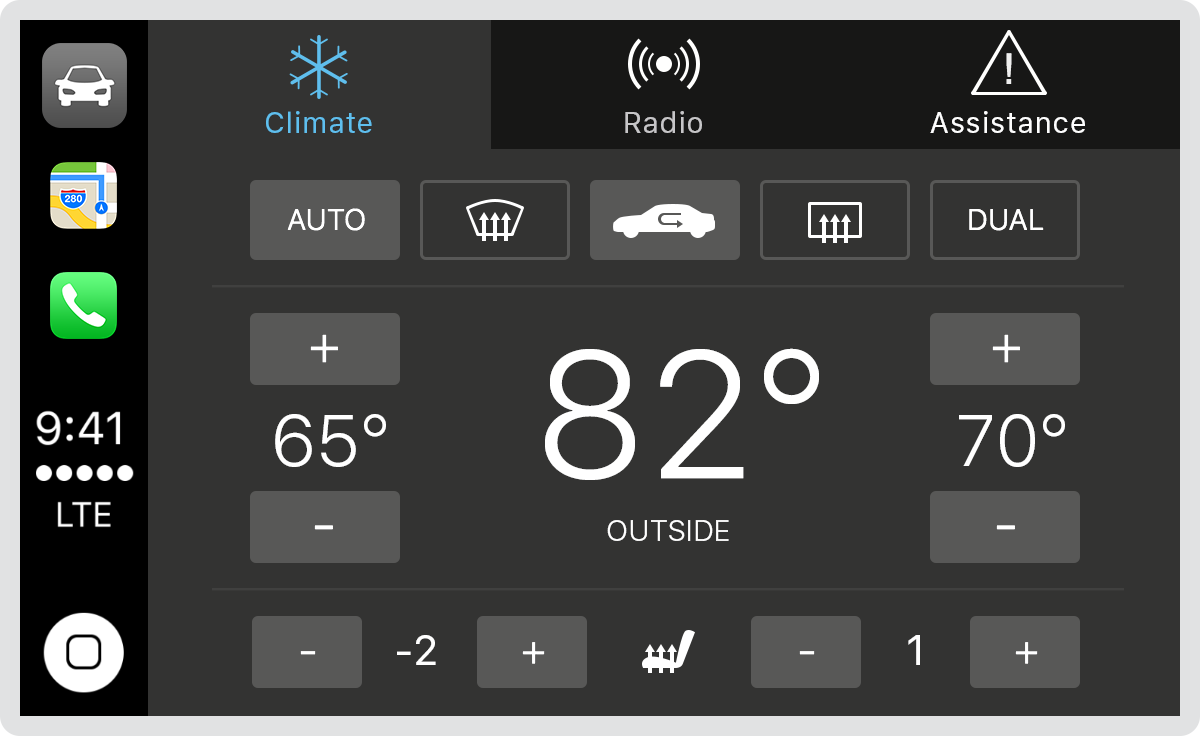
コントロールとコンテンツを車に関連するものに制限します。 あなたの iPhone アプリのすべての機能を CarPlay を通じて公開すると、あなたのアプリは複雑になり、運転中の安全性が低下します。運転手にとって役に立たない機能を提供しないでください。
標準コントロールが望ましいです。 ボタン、ラベル、ナビゲーションバー、タブバー、テーブルなど、システムが提供するユーザーインターフェイスコントロールのサブセットは、CarPlay 用に最適化されています。システム要素 を参照してください。他の CarPlay アプリの視覚的スタイルと調和しないインターフェイスコントロールを表示すると、ユーザー体験が断片的になり混乱します。
標準コントロールの再設計は避けてください。 システムが提供するコントロールは一貫性を与え、車内での読みやすさと操作性に最適化されています。標準コントロールのカスタムバージョンを設計しなければならない場合は、外観が標準の CarPlay コントロールと似ていること、および運転中に表示および操作できる十分な大きさであることを確認してください。
車本来のインターフェイスのデザインを決して模倣しないでください。 あなたのアプリは、他の CarPlay アプリと同じように使い慣れたルックアンドフィールを備えている必要があります。
関連するガイダンスについては、視覚的デザイン を参照してください。
メッセージと VoIP のアプリ
メッセージおよび VoIP アプリは Siri を使用し、もっぱら音声で操作します。ユーザーにインターフェースを提示しないため、CarPlay に固有のインターフェース設計は必要ありません。
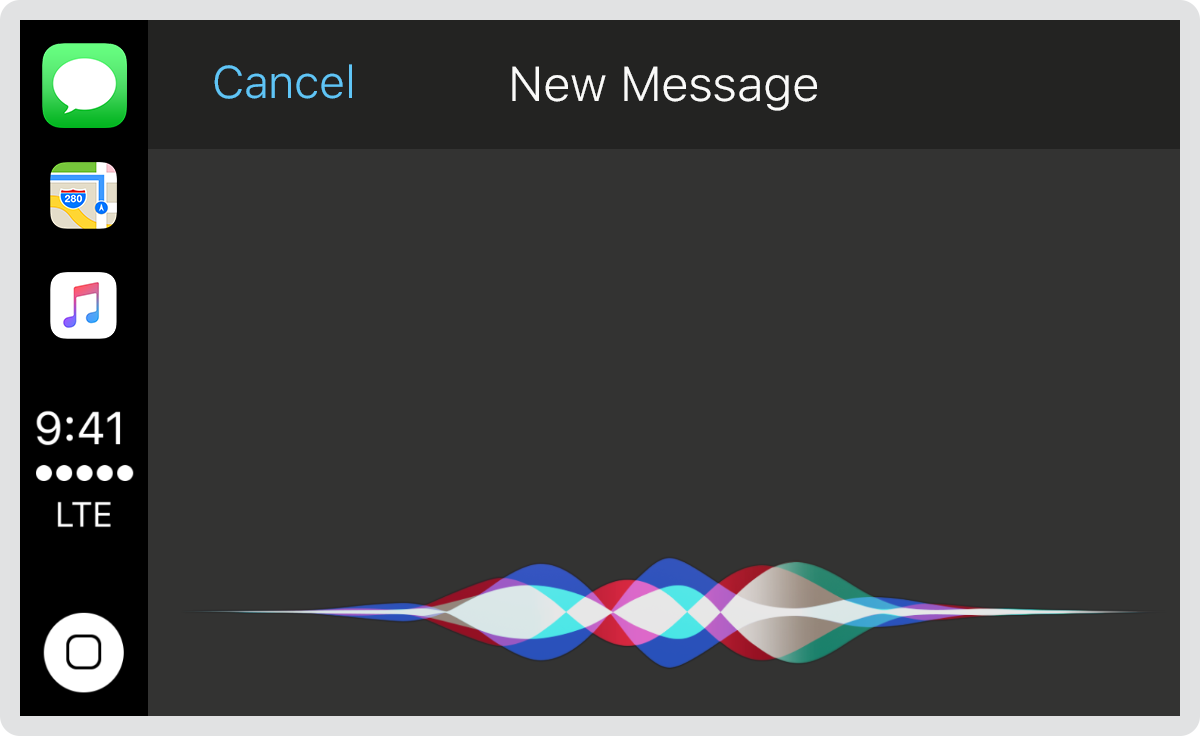
メッセージの読み取りと作成の両方をサポートします。 CarPlay 用に最適化されたメッセージアプリでは、ユーザーが音声のみを使用してメッセージを読み、作成できるようにしなければなりません。
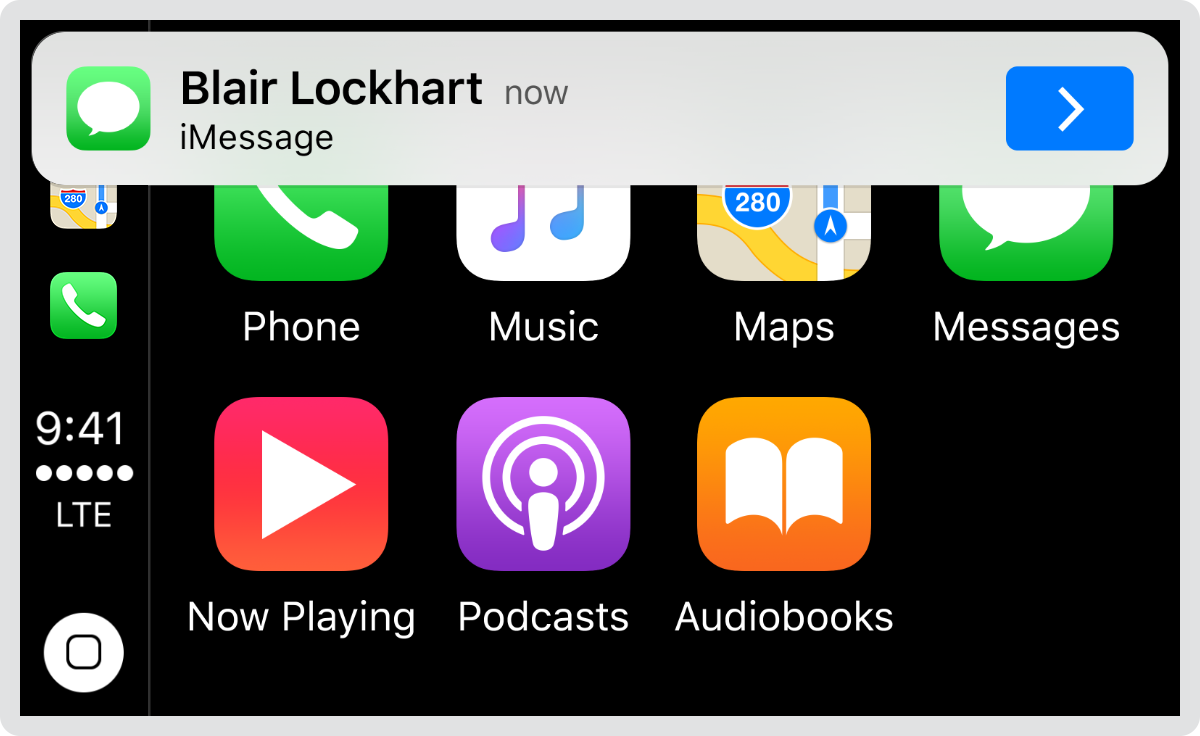
CarPlay 通知を有効にします。 メッセージアプリは、その通知が CarPlay に表示されるように明示的に設定しなければなりません。開発者向けガイダンスについては、UNNotificationCategoryOptionAllowInCarPlay を参照してください。
メッセージ通知のみを表示します。 メッセージ通知を他のタイプの通知から分離する方法で分類します。
あなたのアプリが VoIP をサポートしている場合は、適切な Siri 機能を有効にします。 CarPlay と協調するには、VoIP アプリでユーザーが通話履歴を検索し、Siri を使用して音声通話を開始できるようにしなければなりません。開発者向けガイダンスについては、INSearchCallHistoryIntentIdentifier (INSearchCallHistoryIntentIdentifier) と INStartAudioCallIntentIdentifier (INStartAudioCallIntentIdentifier) を参照してください。